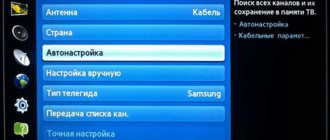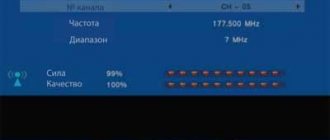Мобильный гигант Эппл создает презентабельные и отличные по характеристикам смартфоны, но и с этими аппаратами иногда возникают проблемы. Например, можно столкнуться с ситуацией, когда не работает интернет на Айфоне.
Эта незадача может возникать с различными операторами, но, зачастую, основная причина кроется в некорректных настройках. Помимо этого, могут возникнуть неполадки и посеръезнее.
Мы подготовили простые инструкции, на основании которых, Вы сможете понять, почему телефон плохо открывает интернет и как устранить эту неисправность собственноручно.
Как определить проблему
В первую очередь необходимо выяснить, предоставляет ли компания сотовой связи услугу подключения к LTE или 4G. Например, некоторые корпоративные SIM карты созданы только для звонков и СМС, и выходить во Всемирную паутину с них не получится, если это не предусмотрено тарифом.
Существует несколько основных признаков сбоя:
- Не функционирует LTE, Wi-Fi или 3G.
- Не удается использовать Айфон вместо модема.
- Значок соединения есть, но страницы в браузере не загружаются.
Когда не работает интернет в Айфоне, можно попробовать перезагрузить аппарат. Чаще всего после перезапуска соединение восстанавливается, что свидетельствует о некорректной работе сети.
Если пропал интернет, следует обратить внимание на значок в правом верхнем углу. При нахождении в зоне покрытия там будут отображаться буквы «Е», «Н+» или «3G». Отсутствие таких значков свидетельствует о нахождении пользователя вне области покрытия, и ему придется выйти на местность, где будет ловить связь.
Если аппарат только что куплен, потребуются специальные настройки. Их можно заказать у сотового оператора либо ввести вручную, если знать параметры, подходящие для конкретной модели iPhone. Но обычно они приходят автоматически, при первом подключении в базовой станции.
Нет сети на iPhone- решение проблемы
Периодически пользователи Iphone сталкиваются с тем, что их мобильные устройства не ловят сигнал. Чтобы разобраться с проблемой, нужно верно определить причину – к счастью, количество предполагаемых ограничено. Если на протяжении долгого времени Айфон не видит сеть, что делать с возможностью звонка, становится главным вопросом.
Отсутствие связи
При нахождении за городом, в поездках, связь нередко пропадает – в этом вины устройства нет. Небольшая хитрость позволит перезагрузить систему поиска доступного подключения к сети: активировать авиарежим на 30-40 секунд, отключить его. После этого телефон найдет сигнал, если он присутствует.
Совет: несмотря на то, что авиарежим отмечается специальным значком на верхней строке состояния, его случайную активацию можно не заменить. При проблемах со связью полезно удостовериться в его бездействии.
Дата и время
Неправильные данные часов и даты могут стать причиной, почему Айфон не видит сеть. Для их корректировки в Настройках нужно выбрать Дата и Время, активировать опцию Автоматически. Это действие синхронизирует показатели устройства и сети, возвращая доступ к сигналу.
Сим-карта
Если Айфон пережил негативное воздействие: взаимодействие с водой, механические повреждения, сим-карта внутри него также могла пострадать. Для проверки ее невредимости нужно извлечь лоток сбоку с помощью ключа из комплекта. Проверить ее на наличие сколов и других изменений, вставить обратно.
Сбившиеся настройки
Обычно телефонные устройства по умолчанию ищут оператора Автоматически, но бывают исключения. В настройках сим-карт можно проверить этот пункт, а также другие параметры: какая сим-карта (если их две) выбрана для передачи данных, совершения звонков и другие. Иногда сим-карта может быть просто отключена – это легко исправить, нажав на кнопку ее активации.
Низкая температура воздуха и роуминг
Известно, что на морозе смартфоны работают плохо, вплоть до выключения при полном заряде. Чтобы поймать сигнал, нужно отключить функцию GPS, а режим мобильной связи из 3G/4G перевести в более низкий стандарт. Это также является решением, что делать, если Айфон не видит сеть за границей.
Ремонт
После замены некоторых деталей гаджет может выдавать надпить «Нет сети» даже при нахождении в крупном городе с хорошей связью. Причин может быть несколько, почти все они связаны с некорректно проведенным ремонтом. Если проверка параметров, рассмотренных выше, не помогла, можно попробовать перезагрузку устройства и сброс настроек (о нем речь пойдет ниже).
Если в корпус попала влага, помимо негативных процессов окисления происходит быстрая поломка антенны связи. В случае контакта Айфона с водой необходимо обратиться за помощью к профессионалу.
Если Айфон был приобретен в другой стране ради экономии, например, он также может не признавать формат отечественных для владельца сетей.
Сброс настроек
Решительным шагом для возврата возможности звонков является сброс настроек. Но начинать лучше не с заводских – это всегда можно успеть, а с сетевых. Для этого существует простой порядок действий:
- Открыть Настройки.
- В категории Общих найти Сброс.
- Нажать на Сбросить настройки сети.
Обычно это «лекарство» работает, в противном случае можно попробовать сброс до заводских настроек. В этом случае сотрутся данные, придется сделать резервное копирование. Если это действие поможет, вполне вероятен рецидив: лучше проконсультироваться у профессионала о неполадках с сетью.
Прошивка
Через компьютер можно провести обновление прошивки, в ряде случаев это решает проблемы с сетью. После подключения к ПК во вкладке «Обзор» нужно выбрать категорию «Обновить». При наличии доступных обновлений прошивка получит апгрейд, доступ к мобильным сетям может вернуться.
Рекомендуем: Папка .thumbnails в Android: сохранить или удалить?
Материнская плата
Если в пункте «Прошивка модема», который находится в разделе настроек об устройстве нет никакой информации, придется обратиться в сервисный центр. В этом случае самостоятельные попытки решить проблему к успеху не приведут.
Заключение
Если Айфон не видит сеть, нужно проверить ряд настроек мобильного подключения и произвести их сброс или коррекцию. В случае механического повреждения телефона модуль связи может испортиться не сразу, процессы разрушения материнской платы и антенны занимают время. Поэтому нести в ремонт устройство нужно сразу после падения или попадания влаги, а не ждать появления неполадок.
Самостоятельная диагностика
Для самостоятельной диагностики, пройдите тест. Виртуальный помощник определит неисправность и подскажет что делать.
0%
Перезагружали телефон?
Correct! Wrong!
В 85% случаев, перезагрузка помогает восстановить связь. Если не помогает, нажмите кнопку «Продолжаем диагностику».
Проверяли остаток трафика в пакете?
Correct! Wrong!
Если трафик еще есть, нажмите кнопку «Продолжаем диагностику».
Отображаются ли значки LTE, 3G, E, рядом с названием оператора?
Correct! Wrong!
Если их нет, скорей всего что-то случилось с оборудованием оператора или вы находитесь вне зоны доступа. Рекомендуем немного подождать или переместиться минимум на 100 метров от данной локации. Если не помогает, нажмите кнопку «Продолжаем диагностику».
Возможно сеть перегружена, подождите от 15 до 30 минут.
Correct! Wrong!
Если уже подождали, нажмите кнопку «Продолжаем диагностику».
Пробовали сделать сброс до заводских настроек?
Correct! Wrong!
Иногда это устраняет програмные ошибки Инструкция по сбросу настроек. Если уже делали, нажмите кнопку «Продолжаем диагностику».
Пробовали обновлять или перепрошивать устройство?
Correct! Wrong!
Новая прошивка исправляет программные глюки и позволяет наладить связь. Если обновляли, нажмите кнопку «Продолжаем диагностику».
Падал ли телефон или подвергался ремонту?
Correct! Wrong!
При падении или ремонте может повреждаться плата, отвечающая за передачу данных. Если не падал, нажмите кнопку «Продолжаем диагностику».
Производили настройку точки доступа после покупки?
Correct! Wrong!
Это необходимо для корректной работы интернета на телефоне Если не помогает, нажмите кнопку «Продолжаем диагностику».
iPhone не работает интернет Тут поможет только ремонт в мастерской.
Пора в ремонт, дело явно не в программной части, своми руками тут не починишь.
Обязательно попробуйте выполнить все пункты по очереди.
- Инструкция по перезагрузке любого смартфона.
- Подождите от 15 до 30 минут, возможно это глюки оператора.
- Возможно кончился пакет Интернета на вашем тарифном плане.
- Проверьте настройки точки доступа.
- Обновите смартфон до последней доступной прошивки.
- Сделайте сброс до заводских настроек (Внимание! можно потерять все данные). Инструкция по сбросу настроек.
- Если аппарат на гарантии, отнесите в магазин где покупали и опишите ситуацию
Share your Results:
Инструкция по устранению проблем
Чтобы исправить проблему и наладить подключение, нужно выполнить простые действия.
Обычная или принудительная перезагрузка
Этот способ чаще всего помогает решить большинство проблем не только с подключением к беспроводной сети, но и с различными другими ошибками или неполадками. Для совершения этого действия требуется одновременно зажать две клавиши: «Домой» и «Выключение». После этого экран устройства погаснет, и начнется перезагрузка. Выждав некоторое время можно попробовать заново подключиться. Также, если это домашняя сеть, то можно попробовать перезагрузить само передающее устройство, если проблема заключается в нем.
Обновление операционной системы iOS
Довольно часто телефон может некорректно работать, из-за чего не ловиться сеть. Подобное часто случается, как у гаджетов от компании Эппл, так и от других производителей. Это может быть следствием работы со старой версией операционной системы. Дело в том, что после выпуска системного обновления все приложения также обновляются создателями под новую версию IOS. Это может замедлять работу или создавать различные сбои.
В таких случаях может помочь установка последнего обновления системы или откат до предыдущих версий. IOS обновляется довольно часто, и с помощью последней версии можно решить большинство общих проблем, с которыми сталкиваются пользователи.
Сброс настроек до стартовых
Данный способ является одной из наиболее популярных возможностей исправить отсутствие подключения к сети или любые другие нарушения в работе телефона. Осуществить сброс достаточно просто, для этого нужно:
- Открыть раздел настроек «Основные»;
- Нажать на кнопку «Сброс»;
- После этого появится подтверждение «Сбросить настройки сети». Его необходимо подтвердить.
Наиболее вероятно, что после сброса все проблемы, как с подключением к сети, так и любые другие, будут устранены. Если соединения не произошло, то нужно искать ошибку в настройках маршрутизатора.
Установка мобильного антивируса
Сегодня любой мобильный телефон, как и ноутбук или персональный компьютер, может заразиться всевозможными вирусами, которые передаются через Сеть. Это может повлечь за собой нарушения в работе устройства. Исправить их и защитить телефон помогут мобильные антивирусы, которых сейчас представлено довольно много.
Обратите внимание! Наиболее распространенным читается приложение Avira Mobile Security
Подключение мобильного Интернета от оператора
Это действие поможет проверить, есть ли возможность получать и передавать данные через Сеть. Если мобильный Интернет будет без проблем работать, то можно определить, что ошибка в раздающем устройстве.
Дело в том, что за сетевые настройки и корректную работу с Wi-Fi отвечают те же настройки и механические детали, что и при мобильном Интернете. Если подключение мобильного Интернета работает корректно, а Wi-Fi отказывается, то нужно проверить настройки точки доступа.
Обращение к специалистам
Если все известные способы устранения проблем с интернет-подключением были перепробованы, и результата это не принесло, рекомендуется обратиться в один из сервисных центров. Мастер может определить причину поломки и устранить любые неисправности в случае механического повреждения или программного сбоя.
Наиболее рекомендуемым и оптимальным является официальный сервисный центр, прикрепленный к магазину, в котором приобретался телефон. Возможно, еще действует гарантия, тогда устройство там починят бесплатно или заменят на новый, если старый восстановлению не подлежит.
Обратите внимание! Официальный сервисный центр гарантирует своевременность и качественность ремонта, а также предоставит скидку на последующее обслуживание
Проверяем соединение
Причины, по которым iPhone не подключается к Internet, могут быть разными:
- Неверные параметры.
- Программный сбой.
- Повреждение SIM карты.
- Отсутствие покрытия.
- Неполадки в модуле.
- Поломка маршрутизатора (если аппарат не видит Wi-Fi).
Все операторы сотовой связи предоставляют , но ею можно воспользоваться только при положительном балансе или наличия доступных ГБ трафика в пакете. Если это условие не соблюдено, воспользоваться беспроводной сетью не удастся.
“Нет подключения к интернету” на iPhone и iPad
В том случае, когда мобильное устройство к сети подключилось успешно, но сайты в браузере не открываются и программы не могут получить доступ к интернету, причина скорее всего на стороне точки доступа. Так же возле названия сети может быть надпись “Нет подключения к интернету”.
Проверьте, работает ли интернет на другом устройстве, которое подключено через этот же роутер. Если нет, то смотрите статью: п . Если на других устройствах все нормально, проблема с Wi-Fi только на Айфоне, то сначала перезагружаем его. Если это не поможет, то сделайте сброс настроек сети (писал об этом выше) .
Решения других проблем с Wi-Fi
Давайте коротко рассмотрим еще два случая:
- Не включается Wi-Fi. Неактивный переключатель.
На сайте Apple советуют делать сброс настроек сети. Как это сделать, я подробно писал выше в статье. Если сброс не помог, то можно попробовать сделать полный сброс настроек устройства. Но скорее всего придется обратится в сервисный центр. Так как это говорит о поломке самого Wi-Fi-модуля в телефоне, или планшете. - Почему iPhone не соединяется с Wi-Fi автоматически?
Скорее всего, это какой-то глюк. Так как телефон всегда пытается автоматически подключится к известной беспроводной сети, к которой он уже подключался. Я могу посоветовать только забыть необходимую сеть в настройка (подробнее, как это сделать, я писал выше) и подключится к сети заново.
Хотел еще сказать несколько слов по общественным и чужим Wi-Fi сетям. Когда нам не удается подключить свой iPhone или iPad к такой Wi-Fi сети, то нужно понимать, что там может быть настроена какая-то блокировка (например, привязка по MAC) , или ваше устройство там просто заблокировали. Так как у нас нет доступа к настройкам точки доступа, то все что можно сделать, это сбросить настройки сети на своем устройстве.
Перезагружаем сеть
Помогает и перезагрузка сети, но ее необходимо выполнять самостоятельно, руководствуясь инструкцией:
- Открываем параметры, заходим в «Сотовые данные», находим бегунок напротив «Передачи».
- Отключаем на 30 секунд передачу данных, а затем снова активируем и пробуем пользоваться браузером.
Если приведенный выше способ не помог, следует воспользоваться более сложным вариантом, подразумевающим полный сброс данных:
- Заходим в «Настройки», переходим в «Сеть».
- Нажимаем на «Сотовые данные», выбираем «Сброс».
- Звоним на прямую линию своей компании сотовой связи и заказываем новые параметры, указав конкретную модель своего гаджета.
Диагностика айфон 5S не ловит сеть
Диагностика осуществляется в следующем порядке:
- Первое что необходимо сделать, набрать комбинацию цифр и спец символов *#06#. Или воспользоваться 3uTools.
- Произвести звонок для теста. При исправном модеме, телефон должен дозваниваться в 112, даже без установленной симкарты.
- Во время экспресс диагностики, зайти в настройки и проверить наличие: прошивки модема,
- ICCID (номер sim карты),
- IMEI.
Внимательно осмотреть motherboard под микроскопом. На что следует обратить внимание:
- Поврежденные втулки.
Ранее выполнявшиеся ремонты определяем по: остаткам флюса, нанесенной “зеленке” ультрафиолетовый лак, отсутствию экранов и наклеек, целостности компаунда. Повреждение обвязки или отсутствие конденсаторов, резисторов, фильтров, катушек. Правильность установки микросхем (расположение ключа и расстояния между чипами). Электрохимическая коррозия при воздействия жидкости. Нарушение пайки, “угрев” микросхем, определяем по наличию шариков на обкладках конденсаторов. Мультиметром, в режиме замера сопротивления измеряем фактические сопротивления в цепях питания контроллера питания модема и самого U1-RF. Измерения удобно проводить на конденсаторах установленных в каждой цепи, воспользовавшись микроскопом. Если определяем короткое замыкание в одной из линий, устраняем КЗ. Замеры проводим в:
- PP_BATT_VCC_CONN
PP_SMPS4_RF2_2V05 PP_SMPS3_MSME_1V8 PP_SMPS5_DSP_1V05 PP_LDO1 PP_LDO2_XO_HS_1V8 PP_LDO3_AMUX_1V8 PP_LDO4_VDDA_3V3 PP_LDO5_GPS_LNA_2V5 PP_LDO6_RUIM_1V8 PP_LDO13_VDDPX_2V95 PP_LDO14_2V65 PP_LDO7_DAC_1V8 PP_LDO8_VDDPX_1V2 PP_LDO9_PLL_1V05 PP_LDO10_ADSP_1V05 PP_LDO11_MDSP_FW_1V05 PP_LDO12_MDSP_SW_1V05 Мультиметром, в режиме измерения постоянного напряжения, замеряем напряжение в вышеперечисленных цепях. Если все напряжения соответствуют напряжениям на исправной плате, делаем выводы:
- U2_RF формирует все необходимые напряжения,
Нарушена пайка шариковых выводов U1_RF, вследствие падения телефона. Необходим реболл Baseband.
Настройка соединения 3G и 4G
Для настройки подключения 3G или 4G следует удостовериться в положительном балансе счета, а затем выполнить несколько простых действий:
- Заходим в сетевые параметры, кликаем по «Передаче данных».
- Убеждаемся, что функция 3G активна. В строки APN, имя пользователя и пароль вводим соответствующие данные, предоставленные оператором.
В некоторых случаях помогает сброс настроек c последующим повторным вводом. Если после обновления проблема осталась, стоит искать другую причину.
| Наименование | APN | Имя пользователя | Пароль |
| Билайн | internet.beeline.ru | beeline | beeline |
| МТС | Internet.mts.ru | mts | mts |
| Мегафон | internet | gdata | gdata |
| Теле2 | internet.teleru | – | – |
| Йота | internet.yota | – | – |
Как устранить системные сбои
Перед тем как исправить возникшую проблему, осмотрите iPhone на наличие повреждений. Любые сколы и царапины могут быть причиной аппаратных неполадок — их смогут устранить качественно только опытные техники.
Основные способы восстановления сети:
- сброс настроек сети
- апгрейд программного обеспечения
- замена антенны, отвечающей за работу сети
Постоянные проблемы с мобильной сетью могут возникать из-за неисправности сим-карты. Для замены карты обратитесь к вашему мобильному оператору.
После активации iPhone может не определяться в сети из-за перегрева. Высокие и низкие температуры приводят к нарушению бесперебойной работы гаджета. Перед тем как менять настройки сотовой сети или отдавать смартфон в ремонт, оставьте его на 15-20 минут при комнатной температуре. Затем перезагрузите iPhone — если после обновления он не видит сим-карту по-прежнему, осуществите сброс настроек, выполнив следующие действия:
нажмите на категорию «Основные» выберите пункт «Сброс» нажмите на вкладку «Сбросить настройки сети»
При сбросе настроек сети на Айфоне обновятся и остальные параметры, в том числе APN и VPN. Также вам придётся заново ввести все пароли и выполнить поиск сетей Wi-Fi.
Если после этих процедур все равно нет сигнала сети или сим-карта не определяется, проверьте зону покрытия — посмотрите, активировано ли получение данных от мобильного оператора.
Настройка Wi-Fi подключения
Если не получается обеспечить доступ в интернет через роутер, можно попробовать перезагрузить его. Иногда проблема кроется в неверных параметрах маршрутизатора, которые настраиваются следующим образом:
- Когда к роутеру уже будет подключен кабель провайдера в порт WAN, нажимаем на кнопку питания и ждем, когда устройство загрузится.
- Вводим в адресной строке браузера 192.168.0.1 или 192.168.1.1 и жмем на Enter, затем вводим логин и пароль. Чаще всего это «Admin» и «1234». Их следует изменить в личном кабинете, в противном случае постороннее лицо в результате взлома точки доступа сможет управлять маршрутизатором.
- Запрашиваем у провайдера данные для роутера. Для каждой модели они разные.
- Вводим полученные данные, сохраняем их, меняем пароль и логин для входа в кабинет.
После всех манипуляций нужно попытаться подключиться к Вай-фаю с Айфона, активировав в нем соответствующую функцию.
Рекомендуется попробовать просто переподключиться к Wi-Fi, если необходимые настройки уже есть и ранее трудностей с роутером не возникало. Для этого необходимо выбрать соответствующий значок подключения и перевести его влево, чтобы отключиться. Для включения достаточно переместить ползунок вправо.
Если Айфон планируется использовать в качестве модема для выхода в паутину с другого телефона, ПК или ноутбука, следует настроить точку доступа:
- Кликаем по меню «Сотовая связь», перемещаемся в «Передачу данных».
- Нажимаем на «Режим модема», вводим APN, предоставленный оператором связи.
- Сохраняем все и перезагружаем аппарат.
Для включения функции достаточно снова вернуться в настройки и перетащить ползунок напротив «Режима модема» в активное состояние. Как подключиться к точке доступа с другого устройства в дальнейшем:
- Включаем Wi-Fi.
- Находим название точки, нажимаем на «Подключиться».
Сколько стоит ремонт, если не ловит интернет iPhone
Почему iPhone не ловит интернет?
Отсутствие интернета в iPhone 5s, 5c и 5 или 4s и 4 может произойти по следующим причинам:
1. Сбои в программном обеспечении, например после обновления.
2. Механические неполадки (неисправность модуля wifi).
3. Неправильная настройка интернета.
Айфон не видит wifi
Если Ваш iPhone не ловит интернет или wi-fi, то такая неприятность может произойти по следующим причинам:
1. Системный или программный сбой – в данном случае попробуйте обновить ПО и проверить работу устройства.
2. Неисправен блок wifi в результате механического повреждения. К сожалению, данную проблему невозможно решить самостоятельно, особенно когда ваш дисплей неисправен, покрыт трещинами или разбит. В первую очередь надо исправить неполадки с дисплеем и делать это лучше в сервисном центре. Стоимость ремонтных работ, и в частности и остальных моделей можно увидеть на соответствующей страничке сайта или позвонив по контактному номеру телефона.
Нет интернета от оператора связи
В случае если вы пользуетесь услугами интернета, предоставляемыми операторами связи, а Интернет не включается, стоит проверить слот для сим-карты, стойкость сигнала 3G, правильность настроек интернета и попробовать подключиться снова.
Слот может повредиться вследствие неаккуратных действий, когда вы вставляете в него сим-карту. А плохой сигнал 3G может привести к ощущению, что именно Айфон не ловит интернет. С механическими видами неисправностей лучше обращаться в специализированный сервис.
Настройка Интернет – соединения
Еще одной причиной может быть неправильная настройка Интернет-соединения. Для того чтобы правильно настроить интернет надо последовательно зайти в настройки iPhone 4s или 4 а также других моделей: основные – сотовая связь – передача данных. Далее вводить данные своего мобильного оператора связи (МТС, Билан, Мегафон и т.д.). После проверить подключение и если проблема сохраняется – обратиться в сервис.
Сломался модуль приема-передачи сигнала
Худший вариант развития событий – поломка устройства приема-передачи сигнала. В каждом аппарате есть модули, отвечающие за подключение к Internet. Если электронные чипы выходят из строя, то пользоваться беспроводным соединением не получится.
Главный признак неисправности – серый значок Wi-Fi. Причин может быть несколько:
- Попадание влаги на модуль.
- Падение гаджета.
- Порча контактов.
В любом случае при подозрении на технические неполадки следует искать квалифицированного мастера. Стоимость деталей и работ на Apple iPhone не низкая, поэтому к непроверенным специалистам лучше всего не обращаться, дабы не платить деньги впустую.
Не работает интернет на Айфоне после обновления или джейлбрейка
Если на Айфоне не работает мобильный интернет или пропало Wi-Fi соединение после установки новой прошивки, к приберу, бета-версии, или выполнения джейлбрейка, решить проблему поможет откат до последней актуальной версии. Процедура выполняется в такой последовательности:
- Сохраните всю важную информацию на смартфоне в iCloud, так как после восстановления все данные будут удалены.
- Откройте на компьютере iTunes и обновите приложение до последней версии, если имеется апдейт.
- При помощи USB кабеля подключите ваш iPhone к компьютеру.
- После того, как приложение обнаружит смартфон и укажет модель, кликните по кнопке “Восстановить”.
- Дождитесь окончания процедуры. ITunes в автоматическом режиме найдет актуальную прошивку и установит ее. В этот момент телефон лучше положить на стол и не трогать.
Звонок оператору
Если присутствуют проблемы с выходом во Всемирную паутину, стоит позвонить на прямую линию связи вашего оператора. Какие номера существуют:
- МТС: 0890.
- Теле2: 611.
- Мегафон: 8-800-550-05-00.
- Йота: 8-800-550-00-07.
- Билайн: 0611.
При звонке оператору мобильной связи нужно иметь под рукой паспортные данные, т. к. они могут понадобиться специалисту для проверки состояния счета. Нужно также обозначить проблему – отсутствие сети, и тогда получится узнать возможные причины. Если ситуация вызвана техническим сбоем, через некоторое время значок соединения появится.
Третий вариант
Этот вариант практически полностью копирует второй вариант, единственное, что настраивать раздачу данных на компьютере или ноутбуке придется вам самим. Для этого понадобиться компьютер или ноутбук, имеющий стабильное подключение к всемирной паутине, желательно по кабелю. Дальше вам нужно будет создать WI FI с доступом к мировой паутине. Собственно говоря, именно к этой сети по WI FI нам и нужно будет подключиться, следуя инструкции приведенной во втором варианте подключения на iPhone. Что делать если на вашем устройстве нельзя создать сеть? Воспользоваться другим способом для подключения.